Excel如何在单元格显示公式
来源:网络收集 点击: 时间:2024-02-27【导读】:
在表格数据的处理过程中,为了让大家更清楚的知道计算过程,显示出计算公式就很重要了,那怎么显示出计算公式呢?本经验介绍在WPS Excel应用中,如何在单元格显示公式的操作方法。应用场景如下:工具/原料more演示设备:ThinkPad演示软件:WPS office 2019 Excel先顶后看财源不断,更多经验请关注和收藏;如果经验帮到了你,请给个好评,这对小编很重要。方法/步骤1/5分步阅读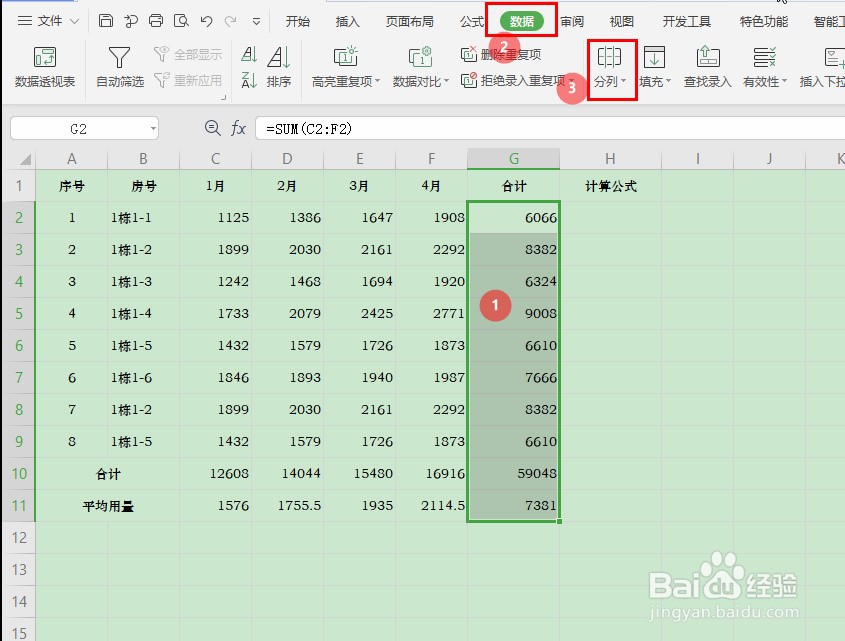 3/5
3/5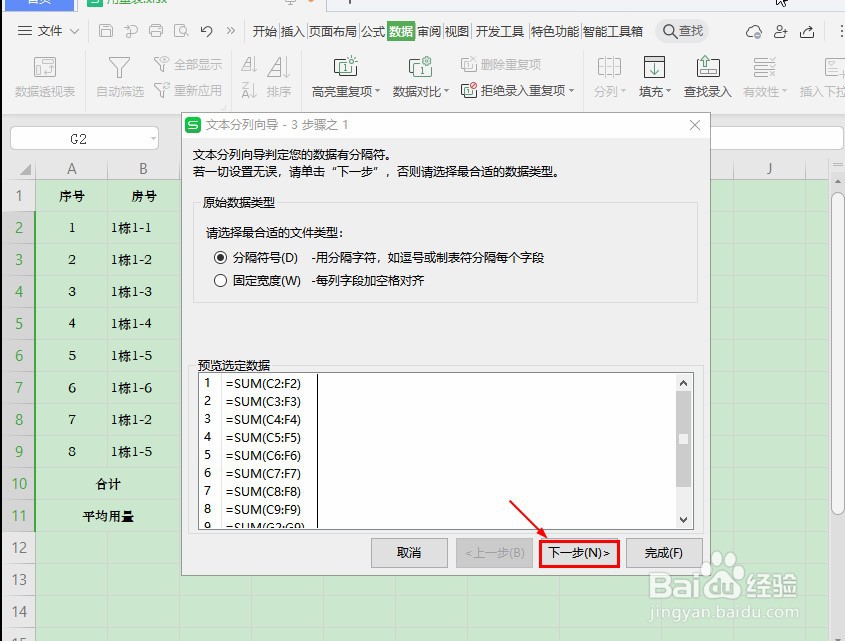 4/5
4/5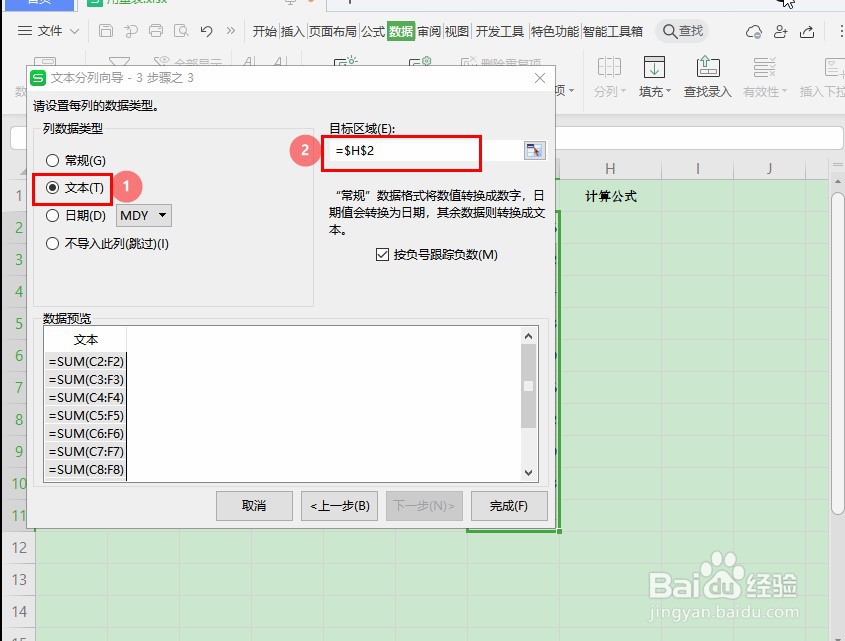 5/5
5/5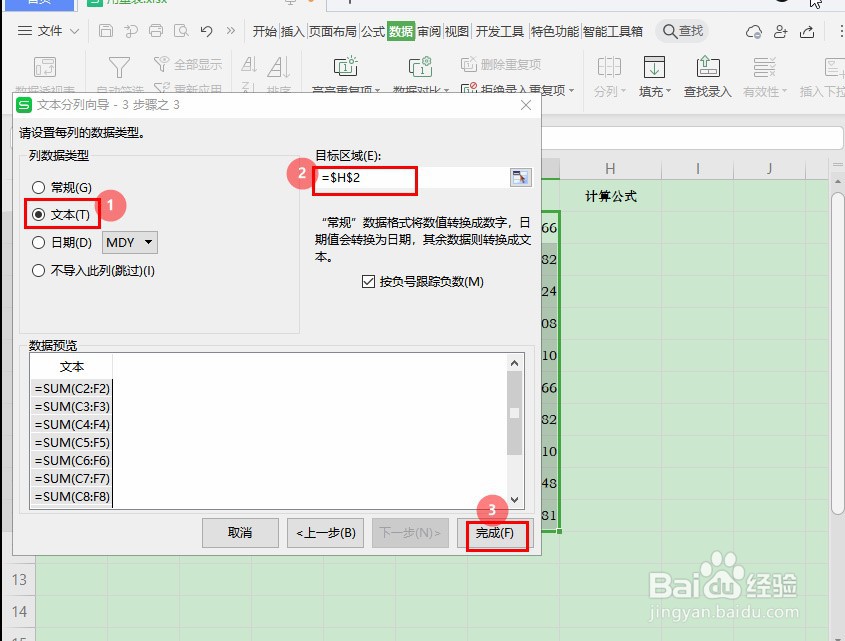 总结1/1
总结1/1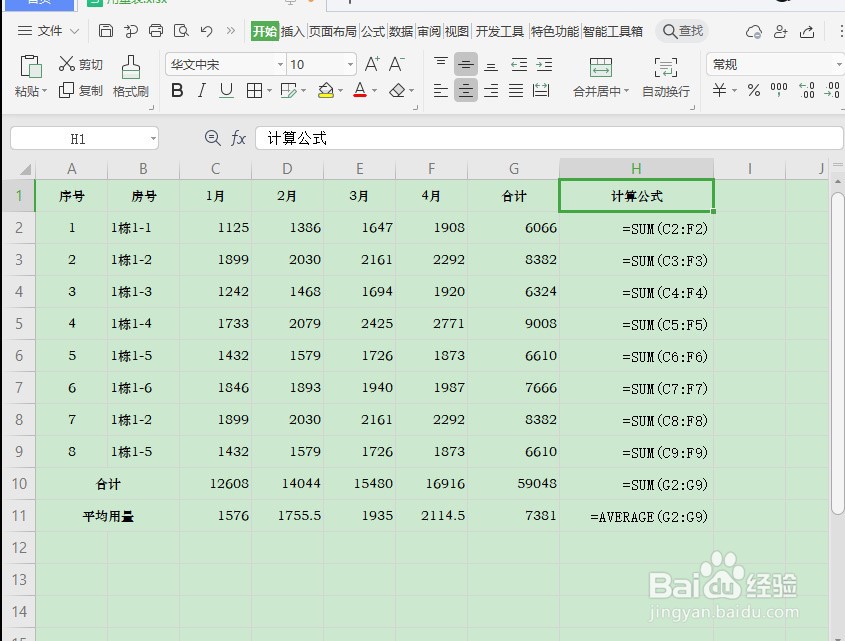 注意事项
注意事项
首先,打开Excel数据表格;
2/5选择表格数据区域【G2:G11】,点击【数据】—【分列】—【分列】;
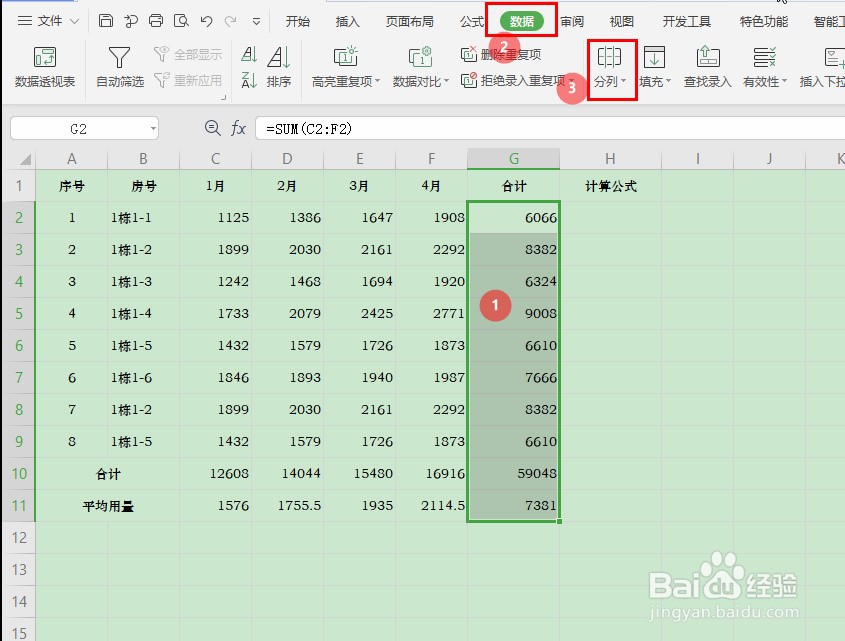 3/5
3/5在“分列向导”步骤1、2中,直接点击【下一步】;
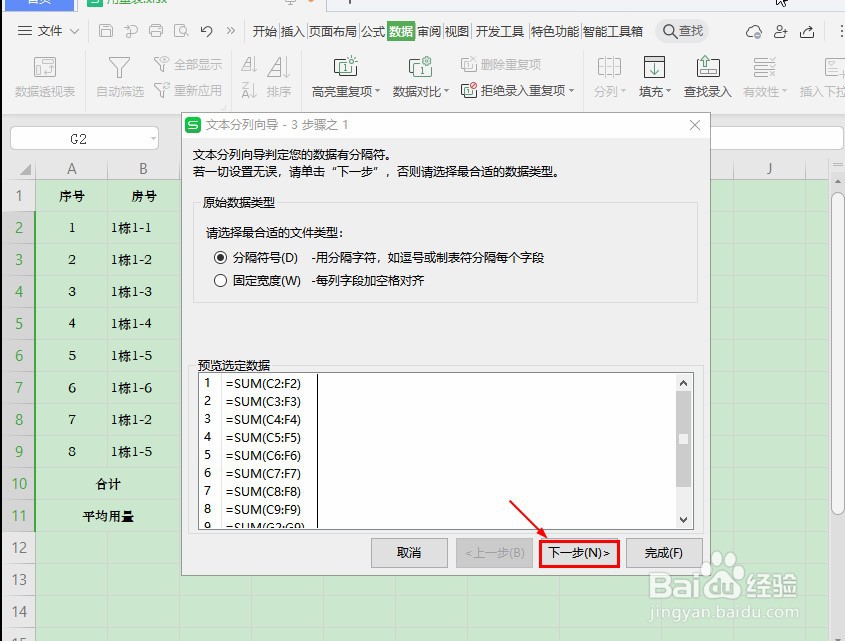 4/5
4/5在“分列向导”步骤3中,选择列数据类型【文本】,目标区域选择【H2】
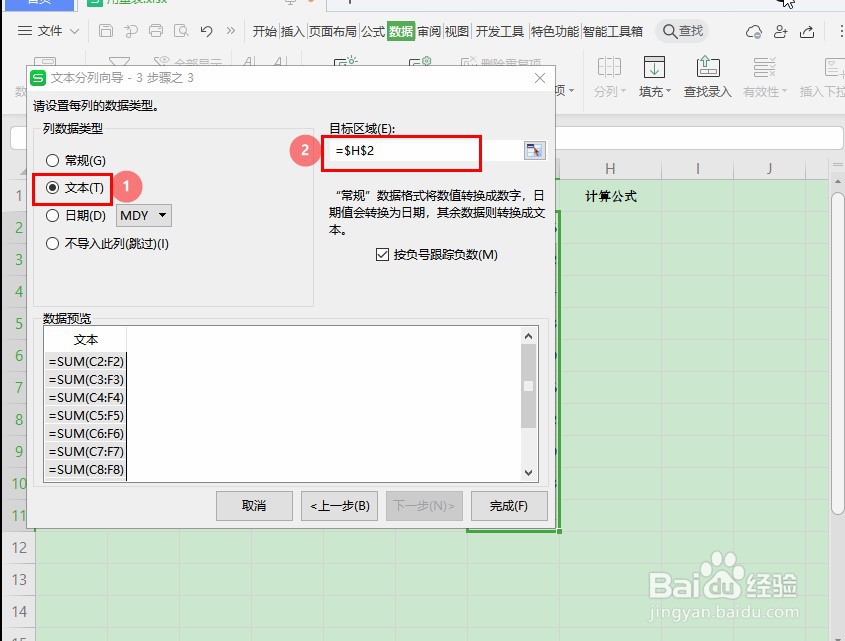 5/5
5/5设置完成后,点击【完成】即可实现公式显示;
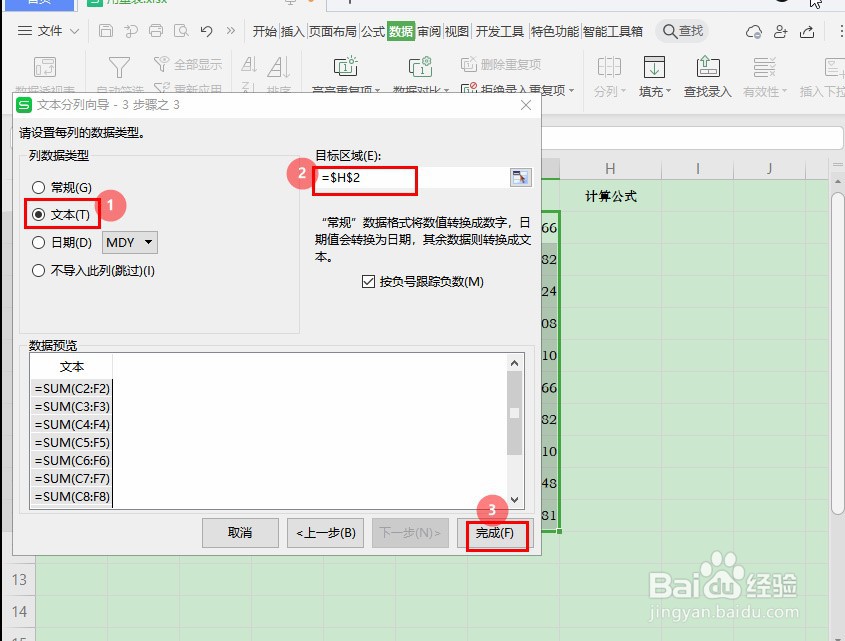 总结1/1
总结1/1Excel如何在单元格显示公式的方法:
1、首先,打开Excel数据表格;
2、选择表格数据区域【G2:G11】,点击【数据】—【分列】—【分列】;
3、在“分列向导”步骤1、2中,直接点击【下一步】;
4、在“分列向导”步骤3中,选择列数据类型【文本】,目标区域选择【H2】
5、设置完成后,点击【完成】即可实现公式显示;
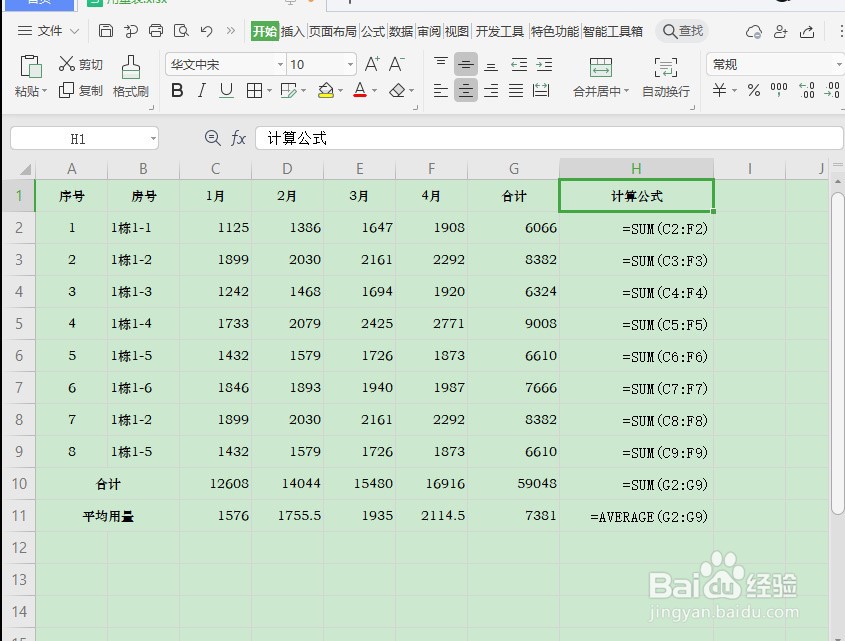 注意事项
注意事项感谢你的投票,你的投票是我编辑经验的动力。非常感谢!
EXCEL技巧办公技巧技能职场版权声明:
1、本文系转载,版权归原作者所有,旨在传递信息,不代表看本站的观点和立场。
2、本站仅提供信息发布平台,不承担相关法律责任。
3、若侵犯您的版权或隐私,请联系本站管理员删除。
4、文章链接:http://www.1haoku.cn/art_160638.html
 订阅
订阅